Mange gange kan du opleve, at din pc eller laptop mus eller tastatur ikke fungerer korrekt. For eksempel kan mange gange stoppe en bestemt tast eller en kombination af tastaturet pludselig med at fungere.
Et sådant problem er “Skift + 2”Fungerer ikke på Windows 10 pc-tastatur. Denne kombination vides at skabe @ symbolet. Nogle gange kan det begynde at skrive forkerte tegn eller måske bare stoppe med at arbejde. Men heldigvis kan dette løses. Lad os se hvordan.
Metode 1: Gennem sprogindstillinger
Trin 1: Klik på Start på skrivebordet, og skriv sprog. Dobbeltklik nu på resultatet for at åbne sprogindstillingerne.

Trin 2: Det Sprogindstillinger vindue åbnes med Sprog mulighed til venstre. Rul ned og under på højre side af ruden Foretrukne sprog, du vil se de allerede installerede sprog.
Her skal vi installere Engelsk Forenede Stater) Sprog. Så for det skal du klikke på + symbol ved siden af Tilføj et foretrukket sprog mulighed.

Trin 3: Skriv nu engelsk i søgefeltet, og rul ned for at se efter Engelsk Forenede Stater). Dobbeltklik på den for at installere sproget.

Trin 4: Marker derefter afkrydsningsfeltet ud for Indstil som mit displaysprog (dette er valgfrit, dvs. kun hvis du vil indstille sproget som displaysprog), og klik på Installere på bunden.

*Bemærk: Sørg for, at din internetforbindelse er aktiv, mens du downloader og installerer sproget.
Trin 5: Vælg nu sproget - Engelsk Forenede Stater) og klik på pil op for at indstille det som standardsprog.

Trin 6: Dette vil bevæge sig Engelsk Forenede Stater) til toppen af listen. Du kan nu vælge det andet sprog - Engelsk (Indien) og klik på Fjerne for at slette dette sprog.

Dette skal løse problemet. Hvis du har problemer med at installere engelsk (USA), skal du følge den anden metode.
Metode 2: Gennem tjenester
Trin 1: Klik på Start på skrivebordet og skriv Tjenester i søgefeltet. Dobbeltklik nu på resultaterne for at åbne Tjenester vindue.
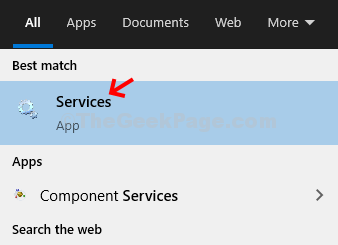
Trin 2: I Tjenester vindue på højre side under Navn kolonne, se efter Windows opdatering. Dobbeltklik nu på den for at åbne Ejendomme vindue.
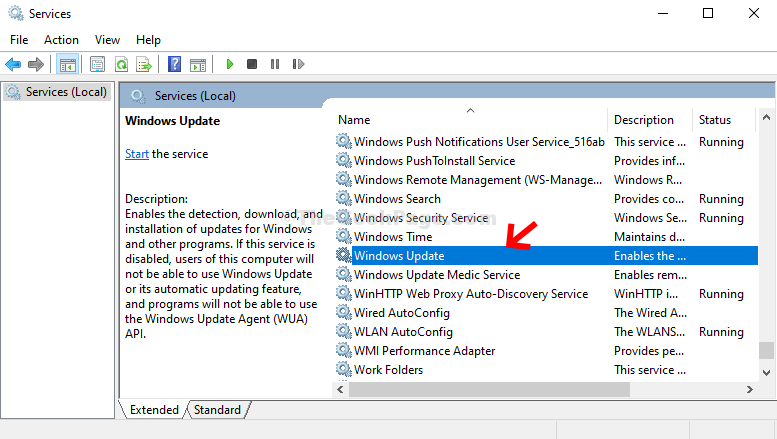
Trin 3: I Ejendomme vindue under Generel fanen, gå til Starttype sektion og indstil den til brugervejledning. Klik på ansøge.

Trin 4: Nu under Servicestatus sektion, klik på Start knap. Klik på Okay.

Nu skal du være i stand til at installere sproget i Indstillinger app korrekt.
Det er alt, og nu når du trykker på Skift + 2 tasterne sammen på dit tastatur, vil det generere @ symbol.


